Symptomen
Uitvoeringen zonder toezicht van uw bureaubladstroom mislukken met de foutcode SessionCreationUserPromptedForCredentialsAfterConnection, zoals wordt weergegeven in de onderstaande schermopname.
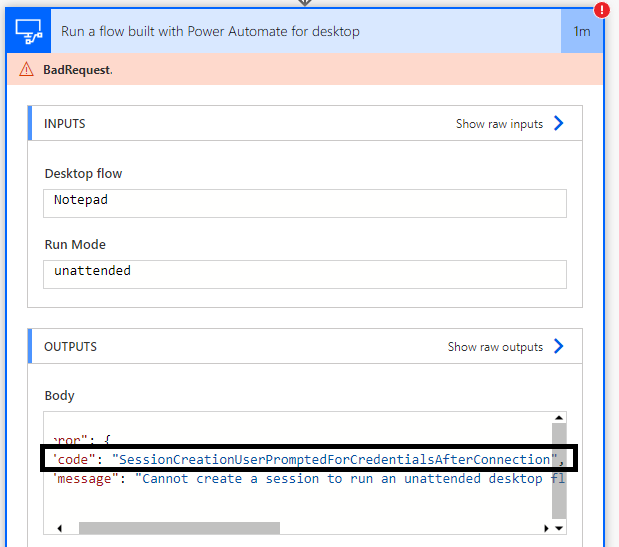
Oorzaak
De computer vereist nieuwe referenties nadat de RDP-verbinding tot stand is gebracht. Power Automate voor bureaublad bevat echter alleen referenties in de verbindingsinstellingen en verwacht niet dat om referenties wordt gevraagd nadat de verbinding tot stand is gebracht.
Oplossing
De oplossingsinstructies zijn afhankelijk van de installatie van de computer. Open een opdrachtprompt en voer de volgende opdracht uit: 'dsregcmd /status'. Bekijk in de eerste sectie van de uitvoer 'Apparaatstatus' de waarde van AzureAdJoined en DomainJoined.
-
Als AzureAdJoined : JA en DomainJoined: NEE
-
Open het register naar het volgende pad: Computer\HKEY_LOCAL_MACHINE\SOFTWARE\Policies\Microsoft\Windows NT\Terminal Services
-
Als voor de Terminal Services-sleutel de waarde fPromptForPassword is ingesteld op 1, moet u contact opnemen met uw IT-afdeling om hen te vragen het beleid 'Altijd vragen om wachtwoord bij verbinding' uit te schakelen en vervolgens de beleidsupdate op de computer af te dwingen.
-
Als de Terminal Services-sleutel geen subsleutel fPromptForPassword heeft, kunt u overschakelen naar het pad: Computer\HKEY_LOCAL_MACHINE\SYSTEM\CurrentControlSet\Control\Terminal Server\WinStations\RDP-Tcp en zoek naar het DWORD fPromptForPassword en stel deze in op 0; als dat DWORD niet bestaat, kunt u het maken.
-
-
In de overige gevallen:
-
Open het register in het volgende pad: Computer\HKEY_LOCAL_MACHINE\SOFTWARE\Policies\Microsoft\Windows NT\Terminal Services
-
Als de Terminal Services-sleutel de drie waarden heeft: fPromptForPassword ingesteld op 1, SecurityLayer ingesteld op 0 en UserAuthentication ingesteld op 0, dan moet u contact opnemen met uw IT-afdeling om een van deze drie subsleutels bij te werken (fPromptForPassword naar 0, SecurityLayer naar 1 of 2 of UserAuthentication naar 1)
-
Als het vorige punt niet van toepassing is (Terminal Services mist ten minste één van de hierboven vermelde waarden) kiest u een van de waarden die niet aanwezig is (als er niet meerdere waarden aanwezig zijn, kiest u ten minste een van deze waarden die overeenkomt met uw behoeften). Ga naar het pad Computer\HKEY_LOCAL_MACHINE\SYSTEM\CurrentControlSet\Control\Terminal Server\WinStations\RDP-Tcp en werk (of maak indien niet aanwezig) de waarde die u hebt gekozen bij op basis van welke u hebt gekozen: stel fPromptForPassword in op 0 of SecurityLayer op 1 of 2, of UserAuthentication op 1.
-










